컴퓨터 내 파일과 폴더를 이름별로 빠르게 찾을 수 있는 윈도우용 검색 프로그램인 에브리띵을 무료로 다운로드하는 방법을 살펴본다. Everything 에브리띵은 원저작자 표시만 하면 수정 및 상업적으로도 무료로 사용할 수 있다.

에브리띵 무료 다운로드
CONTENTS
실시간으로 컴퓨터에 존재하는 파일과 폴더를 검색할 수 있는 무료 검색 유틸리티인 에브리띵 최신 버전을 소개한다. 최신 버전인 Everything은 영어, 한국어 등 다국어를 지원하면서 작은 파일 용량으로 빠른 파일 검색이 가능해, 윈도우 탐색기로 파일을 찾던 기존 방식을 과거의 유물로 만든 획기적인 유틸리티이다. 다음에서 제시하는 순서대로 따라 하면 에브리띵을 무료로 다운로드할 수 있다.
1. Voidtools 사이트에 접속한다.
대부분 포털사이트에서 에브리띵을 검색하면 알약 개발자가 운영하는 voidtools 사이트가 최상단에 랭크한다.

위의 이미지를 누르면 Voidtools 사이트로 연결하는데, 워낙 에브리띵을 찾는 사람이 많아서 홈페이지에서 바로 다운로드 버튼을 보여주고 있다.
2. 다운로드 항목을 누른다.

voidtools 홈페이지에서 위치한 64비트 설치파일 항목을 눌러서 간단히 에브리띵 설치 파일을 다운로드할 수 있다. 현재 대부분 컴퓨터는 64비트이므로 64비트 설치파일 항목을 누르면 된다. 만약 컴퓨터가 구형이거나 오래되어 32비트인지, 64비트인지 모른다면 첫 번째에 있는 32비트 설치파일 항목을 선택하면 된다. 이 32비트 설치파일은 32비트와 64비트가 전부 들어있는 파일로, 컴퓨터 비트에 맞춰 설치를 자동으로 진행한다. 하지만 컴퓨터가 64비트인 걸 알고 있다면 64비트만 담겨 이쓴 64비트 설치파일을 선택하길 추천한다.
또는 위에 링크한 에브리띵 64비트 다운로드를 누르면, 에브리띵 64비트 설치파일이 다운로드된다. 만약 에브리띵 64비트 설치파일이 제대로 다운로도되지 않는다면 아래 파일을 직접 다운로드하면 된다.
3. 설치파일을 실행한다.
파일 다운로드 폴더를 따로 설정하지 않았다면 화면 하단에 에브리띵 설치파일이 나타난다. 그렇지 않다면 컴퓨터 내 문서에서 다운로드 폴더 또는 설정에서 다운로드를 지정한 폴더에 가면 에브리띵 설치파일을 찾을 수 있다.

다운로드한 에브리띵 설치파일을 더블클릭하면 설치가 실행된다. 하지만 가능하면 설치파일을 다운로드한 폴더에 들어가서 설치파일을 마우스 우측 버튼을 누른 후에 관리자 권한으로 실행을 선택해 설치하기를 추천한다. 상당수 유틸리티가 관리자 권한으로 설치하지 않으면 제대로 설치를 진행하지 않거나, 설치를 완료한 경우에도 제대로 동작하지 않을 수 있기 때문이다.
4. 설치 과정을 순서대로 수행한다.
에브리띵 설치파일을 실행하면 언어 선택 팝업이 나오는데, 기본값으로 한국어가 선택되어 있다. 만약 언어를 바꾸고 싶다면 거의 모든 언어를 지원하므로 원하는 언어를 선택하기만 하면 된다. 이후 라이선스 동의 팝업이 나오면 동의함 버튼을 누른다.


그러면 설치할 위치를 선택하는 창이 나오는데, 에브리띵 프로그램을 설치할 경로를 변경하고 싶다면 찾아보기를 누른 후에 설치할 위치를 선택할 수 있다. 하지만 워낙 파일 용량이 적으므로 기본값 상태로 다음 버튼을 누르면 된다.

이후 다양한 옵션을 선택할 수 있는 팝업이 연달아 나오는데, 첫 번째 팝업은 기본값 상태로 다음 버튼을 누르면 된다. 두 번째 팝업은 개인적인 선호에 따라 체크를 해제하거나 체크하면 된다. 옵션에서 선택한 항목은 이후에 설정에서 수정할 수 있으므로 기본값 상태에서 설치를 진행해도 무방하다.


그러면 워낙 파일 용량이 적으므로 에브리띵은 눈 깜짝할 사이에 설치를 완료한다. 혹시 관리자 권한으로 실행으로 설치를 진행하지 않았다면 도중에 팝업이 하나 더 뜬다. 그러면 Yes 버튼을 누르면 관리자 권한으로 설치를 진행한다.

이것으로 에브리띵 설치가 완료된다. 바탕화면에 에브리띵 단축 아이콘을 실행하면 처음에는 빈 화면이 나오는데, 수 초정도 지나면 자동으로 컴퓨터 내 있는 모든 폴더와 파일을 색인화하여 보여준다. 이후 상단에 위치한 텍스트 입력란에 찾고자 하는 파일 이름 또는 폴더명을 입력하면 컴퓨터를 빠르게 검색하여 이름순으로 보여준다.


5. 에브리띵 제대로 사용하기
에브리띵은 프로그램을 실행한 후에, 위에서 살펴본 것과 같이 찾고자 하는 파일 이름을 입력하면 자동으로 컴퓨터 내에서 이름이 들어간 관련 파일을 전부 보여준다. 에브리띵 프로그램을 사용하는 대부분 용도는 이게 전부이다. 물론 이러한 검색 기능을 조금 더 상세하게 하는 검색 연산자를 사용하거나 검색 결과를 보여주는 방식을 바꿀 수도 있다.
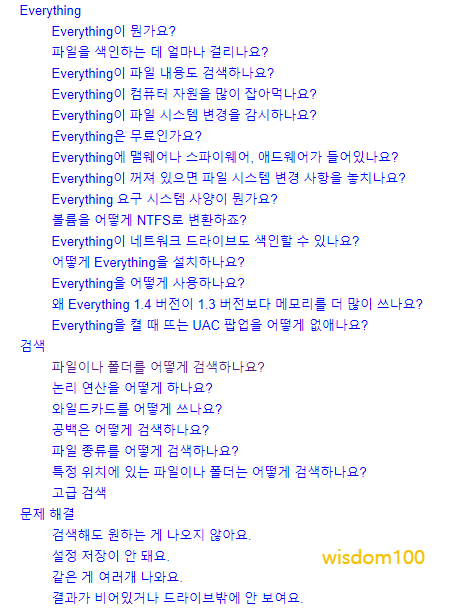
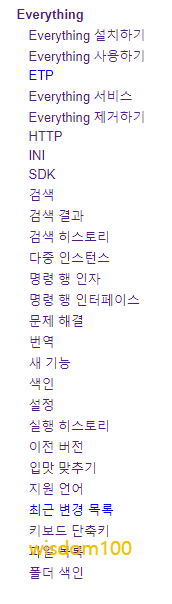
이러한 에브리띵 고급 사용법은 voidtools 홈페이지에 자주 묻는 질문 페이지와 도움말 페이지를 통해 자세하게 정리되어 있어, 쉽게 확인이 가능하다.



